Saisie manuelle des métadonnées
Comment saisir manuellement les métadonnées dans le formulaire web?
Lors de la saisie manuelle, c’est vous qui saisissez vos métadonnées dans la zone de saisie de i14y.admin.ch. Pour ce faire, votre organisation et l’ensemble de ses utilisateurs doivent être enregistrés. Si votre organisation ne dispose pas encore de compte sur I14Y ou sur opendata.swiss, veuillez contacter le secrétariat OGD. Vous trouverez les instructions pour enregistrer votre organisation ici. Indiquez-nous l’adresse e-mail que vous avez utilisée pour vous inscrire ainsi que les informations requises pour votre organisation.
Nous vous expliquons étape par étape comment décrire vos jeux de données sur le formulaire web.
Infobox: Gemeinsamer Input-Bereich i14y.ch und opendata.swiss
Afin de ne pas devoir gérer les métadonnées sur deux plateformes, opendata.swiss et la plateforme d’interopérabilité I14Y proposent une zone de saisie commune.
Vue d’ensemble des étapes
Bon à savoir
Pour votre première publication, nous vous guidons tout au long de la procédure en vous aidant à transmettre et à présenter vos données dans les règles de l’art. Prenez contact avec nous pour convenir d’un d’un rendez-vous pour une introduction à la publication sur opendata.swiss.
Les étapes en détail
Description d’un jeu de données
Pour saisir des informations sur un jeu de données, il vous faut vous connecter à la zone de saisie d’I14Y. Si plusieurs rôles vous ont été attribués, veuillez sélectionner le profil indiqué pour la publication et la gestion des OGD.
Vous vous trouvez maintenant dans la zone de saisie. Vous y voyez trois cases qui vous permettent d’accéder aux différents espaces de travail : Gérer le catalogue, Gérer les concepts und I14Y Plateforme d’interopérabilité. En dessous de ces cases, vous trouverez le tableau de bord Mes données. Les tâches qui vous concernent y sont listées.
Pour saisir un jeu de données dans votre catalogue, cliquez sur Dataset dans la case « Données de mon organisation ».
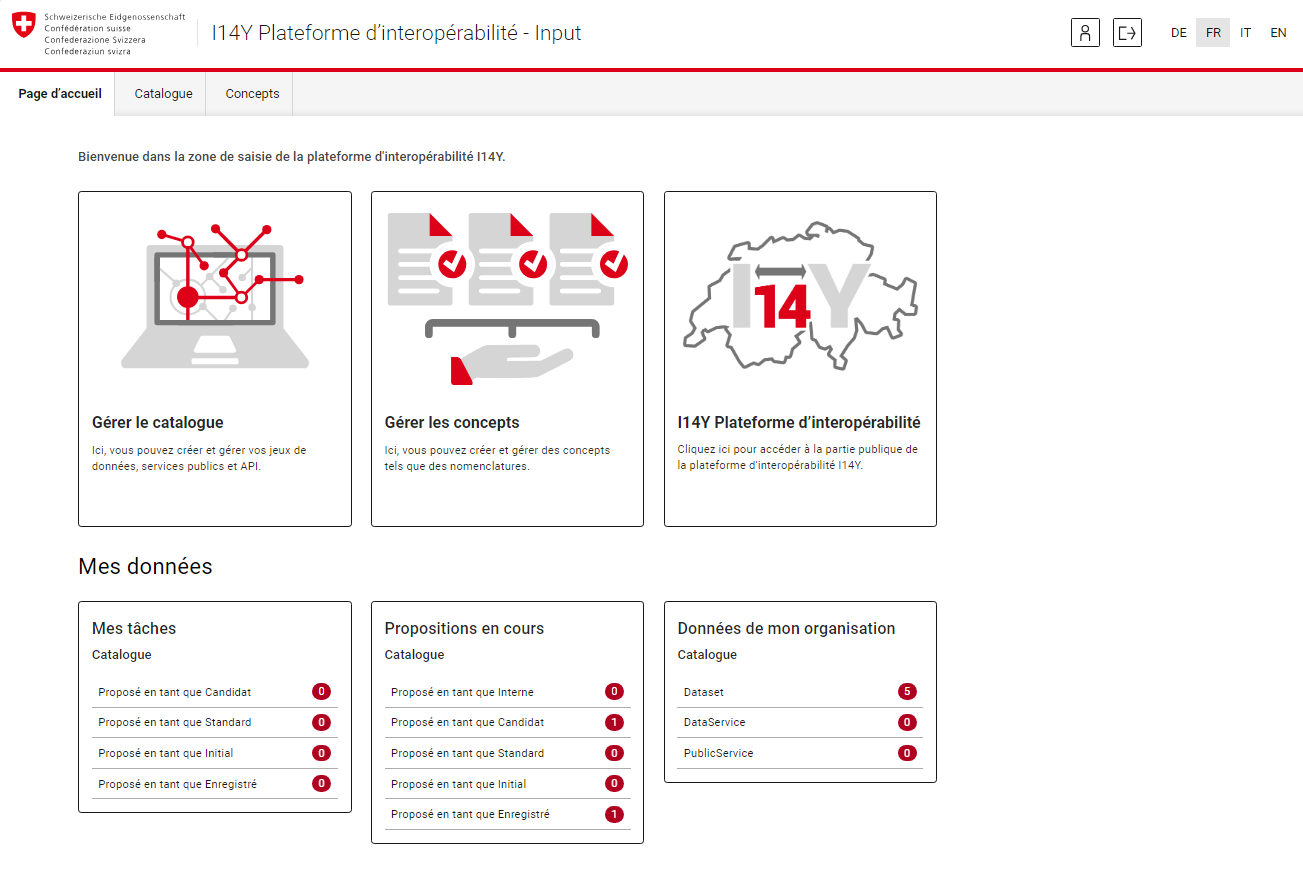
Vous accédez maintenant à l’espace de travail «Catalogue de métadonnées I14Y». Vous y voyez une liste des jeux de données de votre organisation/éditeur. Cette liste est vide si votre organisation publie pour la première fois. Pour chaque jeu de données, le titre, l’identifiant, l’éditeur, le type, le statut et la publication sont affichés.
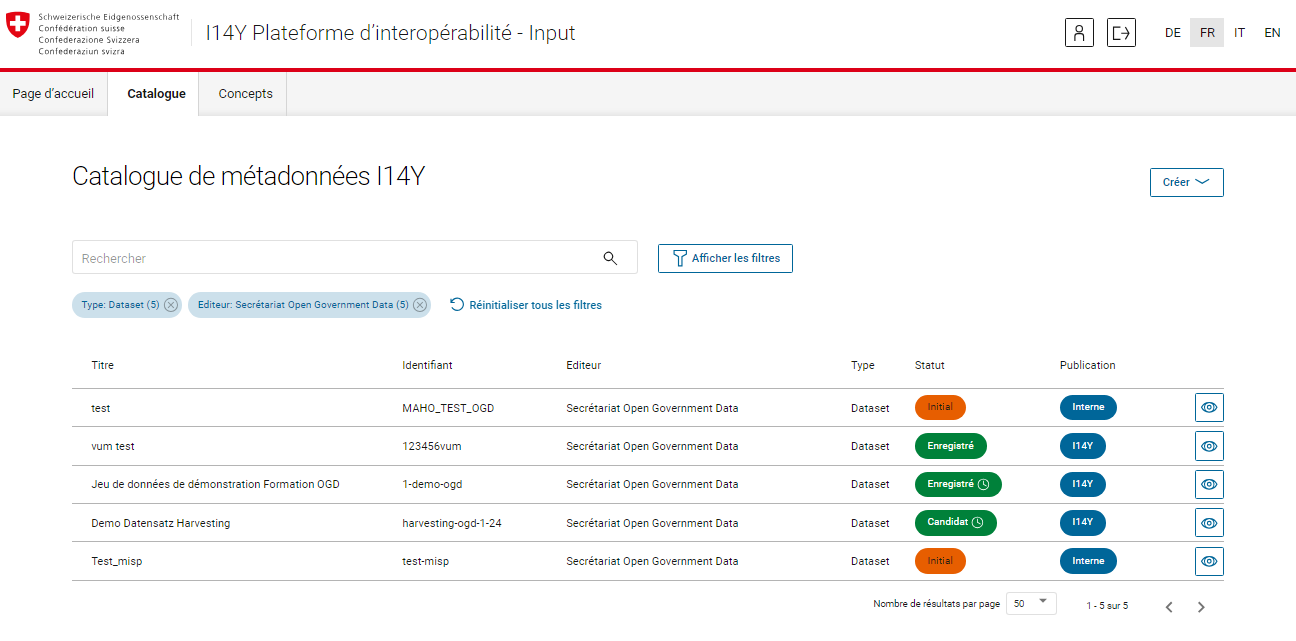
Saisie des métadonnées
Important: certains champs de métadonnées dans la zone de saisie d’I14Y ne sont pas requis pour la publication d’OGD. Les champs correspondants ne doivent pas être obligatoirement remplis. Il est toutefois recommandé de les renseigner afin que la description, qui se trouve également sur I14Y, soit la plus complète possible. Par ailleurs, nombre de ces champs peuvent être utiles pour la gestion des données au sein de l’organisation.
Cliquez maintenant sur le bouton «Créer». Un menu déroulant s’ouvre avec trois différentes options. Pour la description d’un jeu de données, choisissez l’option «Créer un nouveau dataset».
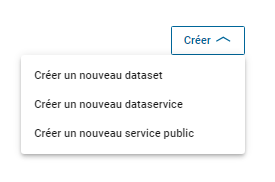
Afin de garantir que le jeu de données puisse être trouvé et réutilisé, différentes métadonnées sont saisies et publiées sur i14y.ch et opendata.swiss. Les champs de métadonnées marqués d’un astérisque * doivent être impérativement renseignés. Attention: plus vous fournissez d’informations dans les métadonnées, plus le jeu de données sera facile à trouver et plus il pourra être réutilisé.
Détails
Dans le champ Titre (EN) (DE) (FR) (IT) et dans le champs Description (EN) (DE) (FR) (IT) un titre clair et une description de votre jeu de données. Pour les organes fédéraux, ces indications sont obligatoires dans deux langues nationales. Pour toutes les autres organisations, au moins une langue nationale est requise - les quatre langues étant préférables.e description en anglais facilite la recherche de votre jeu de données sur le portail de données européen.
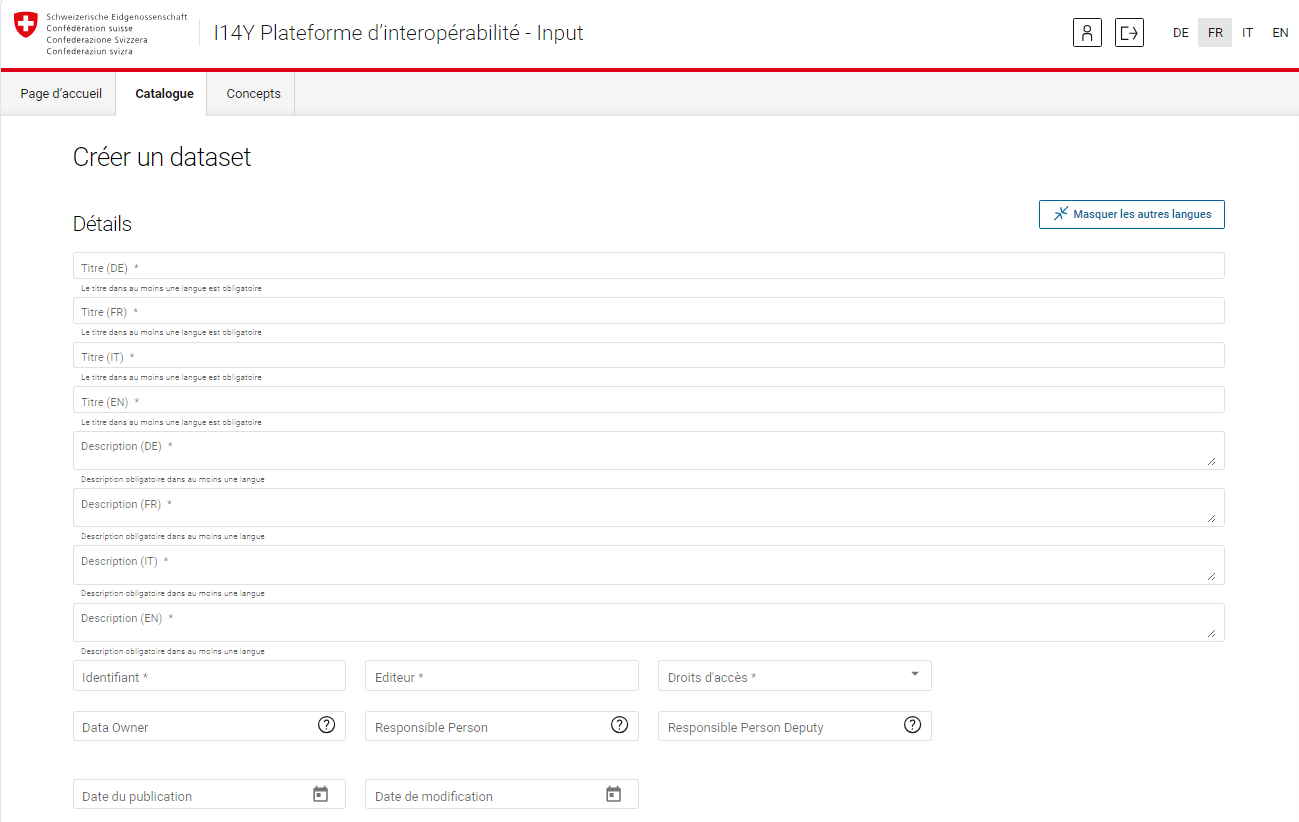
Dans le champs Identifiant, veuillez saisir l’identifiant de votre jeu de données. Vous pouvez reprendre l’identifiant de votre système source ou définir l’identifiant de votre choix. Veuillez noter que l’identifiant du jeu de données doit être unique. Il est recommandé d’utiliser l’ID du système source. Il peut contenir les caractères suivants A-Za-z, 0-9, - et _ . Dans le champ Editeur, votre organisation apparaît sous forme de liste déroulante dans la liste de choix. Sous Droits d’accès, sélectionnez l’option « Public » pour les jeux de données OGD. Les champs suivants Data Owner, Responsible Person et Responsible Person Deputy ne sont pas visibles sur opendata.swiss, mais sont importants pour la gestion interne des données. Vous trouverez des informations sur les rôles ici. Le champ Date de publication doit être rempli. Il s’agit de la date de la première publication dans le système source de ce jeu de données. Si celle-ci n’est pas connue, il convient d’utiliser la date de la première publication prévue sur opendata.swiss / i14y.ch . Le champ Date de modification indique la date de la dernière mise à jour ou modification du jeu de données après la publication.

Important: une fois le jeu de données publié, ne modifiez pas l’identifiant, sinon il ne sera plus possible d’attribuer vos données correctement.
Points de contact
Dans cette section, vous pouvez indiquer le point de contact responsable en cas de questions relatives au présent jeu de données. Pour la publication sur opendata.swiss, le champ Organisation doit être rempli au moins dans deux langues nationales (Confédération) ou au moins dans une langue (autres) et une adresse e-mail doit être indiquée. Si vous souhaitez ajouter d’autres points de contact, vous pouvez le faire en cliquant sur le bouton + Nouveau point de contact.
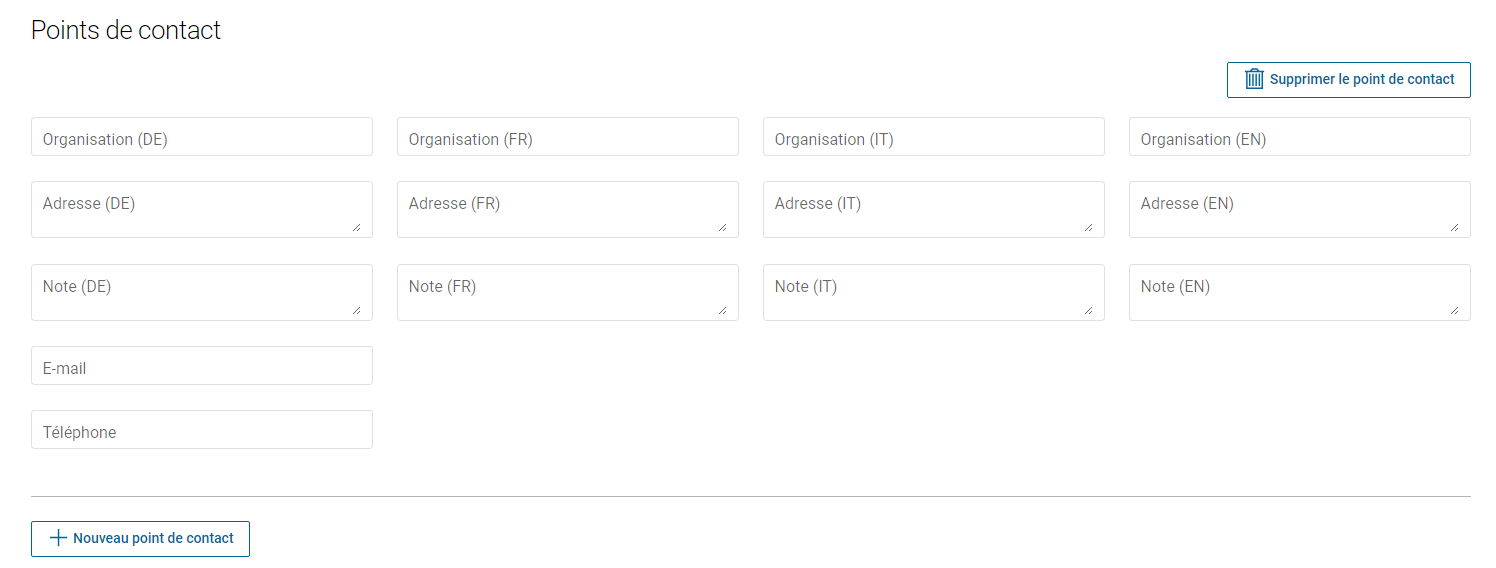
Langues
Ce champ indique les langues dans lesquelles le jeu de données est disponible. Vous avez le choix entre l’allemand, le français, l’italien, le romanche (n’est pas visible sur opendata.swiss) et l’anglais. Si le jeu de données ne dépend d’aucune langue, laissez le champ vide.
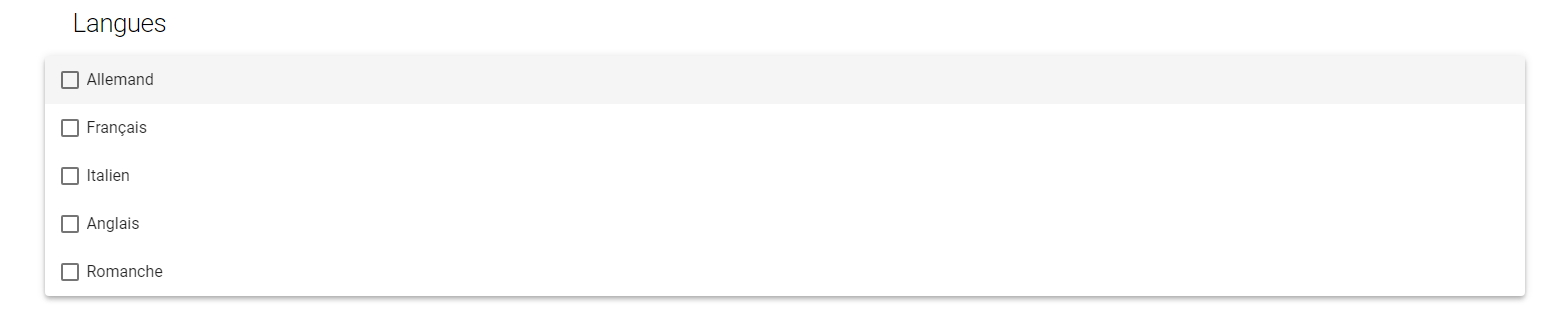
Catalogues et thèmes
Dans le champ Catalogues et thèmes, vous indiquez le domaine thématique de votre jeu de données. Dans un premier temps, vous choisissez dans la liste des thèmes de I14Y. Pour pouvoir publier votre jeu de données sur opendata.swiss, vous devez d’abord l’enregistrer. Pour ce faire, cliquez sur le bouton Enregistrer et fermer qui s’affiche en bas du formulaire web.

Pour ajouter le catalogue Opendata, ouvrez la description de votre jeu de données en cliquant sur le bouton Modifier. Revenez à la section Catalogues et thèmes. Cliquez maintenant sur le bouton Lier un catalogue. Le catalogue Opendata de votre organisation Opendata + nom de l'organisation apparaît. Sélectionnez-le.

Dans la section Catalogues et thèmes, un autre champ apparaît alors avec votre catalogue Opendata. Cliquez sur le menu déroulant et sélectionnez le domaine correspondant dans la liste des thèmes Opendata. Il s’agit de la liste des thèmes EU définie dans le standard DCAT-AP CH version 2.0.0. Les domaines sélectionnés ici sont affichés sur opendata.swiss. Les vocabulaires thématiques d’I14Y et d’opendata.swiss se distinguent sur certains points ainsi que par le nombre de choix possible. La catégorisation et le nombre de domaines ne se recoupent donc pas.

Votre jeu de données a maintenant été lié avec succès à votre catalogue Opendata, ce qui signifie que le jeu de données est visible sur opendata.swiss.

Exigences de protection
Les champs de la section Besoin de protection sont spécifiques à la publication sur I14Y. Vous trouverez des informations sur la manière de remplir ces champs dans le manuel d’I14Y.

Mots-clés
Saisissez les mots-clés dans les champs de langue correspondants et cliquez ensuite sur le symbole avec la coche. Ajoutez d’autres mots-clés en cliquant sur le symbole plus. L’entrée du mot-clé est ainsi directement enregistrée ; il n’est pas nécessaire de cliquer sur le bouton d’enregistrement en bas. Pour supprimer des mots-clés, cliquez sur l’icône de la corbeille. N’oubliez pas de sélectionner la ligne correspondante.

Infobox: Warum Schlüsselwörter wichtig sind und was es dabei zu beachten gilt
Afin de rendre le jeu de données plus facile à trouver, des mots-clés peuvent être attribués. Ceux-ci sont également utilisés comme possibilité de filtrage afin de délimiter la sélection des enregistrements par thème. Il est judicieux de définir des synonymes ou des termes généraux. Ce champ devrait notamment être utilisé pour les termes qui sont répertoriés dans la base de données Termdat de la Confédération. Vous y trouverez également les termes dans les langues nationales et en anglais. Vous pouvez déterminer les mots-clés possibles à partir de vos métadonnées ou de votre système source. Vous pouvez également choisir parmi les mots-clés les plus fréquemment utilisés sur opendata.swiss.
Landing page
Indiquez ici le lien vers le site web de votre organisation sur lequel des informations supplémentaires sur les données proposées peuvent être trouvées ou sur lequel les données originales peuvent être récupérées.

Couverture spatiale
Le champ Couverture spatiale décrit la zone géographique couverte par les données. Quelques exemples : « Suisse », “Canton de Soleure”, “Aarau”. Actuellement, le texte peut être librement saisi. Pour les zones incluses dans les vocabulaires suivants, les termes correspondants doivent être utilisés :VOCAB-EU-CONTINENT, VOCAB-EU-COUNTRY, VOCAB-EU-PLACE, GEONAMES. Le champ GeoIV ID n’est pas visible sur opendata.swiss. Vous trouverez des informations sur ce champ dans le manuel d’I14Y:

Couverture temporelle
Dans le champ Couverture temporelle, vous pouvez indiquer la période couverte par le jeu de données. Pour ce faire, sélectionnez la date « Du “ et ” À » dans le calendrier. Dans le champ Fréquence, vous pouvez sélectionner dans la liste déroulante la fréquence à laquelle le jeu de données est actualisé.

Conforme à
Le champ « Conforme à » permet de saisir des spécifications techniques. Pour ce faire, insérez un lien vers le document correspondant, par ex. vers la description d’une norme sur eCH.

Documents
Dans le champ Documents, vous pouvez saisir d’autres documents qui ont un rapport direct avec vos données, par exemple un lien vers un article scientifique, un manuel ou un texte de fond.

Est référencé par
Attention : ce champ n’est pas visible sur opendata.swiss. Ce champ permet de saisir les ressources qui se rapportent au jeu de données décrit - par exemple une publication rédigée sur la base des données.

Attribution qualifiée
Attention : ce champ n’est pas visible sur opendata.swiss. Si d’autres organisations sont responsables de certaines parties du jeu de données, vous pouvez les enregistrer ici. Choisissez dans la liste le rôle qui convient le mieux. Ensuite, sélectionnez l’organisation impliquée. Toutes les organisations qui utilisent la plateforme d’interopérabilité I14Y sont enregistrées.

Relation qualifiée
Dans le champ Relation qualifiée, vous pouvez sélectionner parmi tous les jeux de données disponibles sur opendata.swiss ceux qui ont un rapport thématique avec votre jeu de données actuel. Ainsi, les utilisateurs de données peuvent être rendus attentifs, par le biais de votre jeu de données, à d’autres jeux de données qui pourraient les intéresser. Dans la liste déroulante « A eu un rôle », sélectionnez l’option « Apparenté ».

Dans le champ URL, indiquez le permalien du jeu de données que vous souhaitez relier. Il est important que vous indiquiez le perma-link du jeu de données. Pour ce faire, rendez-vous sur la page du jeu de données sur https://opendata.swiss avec lequel vous souhaitez établir un lien. Sous Informations complémentaires, vous trouverez le champ Identifiant. Déplacez la souris sur l’identifiant (dans l’exemple « agenda-vh@ville-geneve », cliquez avec le bouton droit de la souris et sélectionnez l’option « Copier le lien ». Saisissez celui-ci dans le champ de saisie « URL ». Le permalien se présente sous la forme [https://opendata.swiss/fr/perma/agenda-vh@ville-geneve]. Dans l’URL, vous voyez perma suivi de l”identifiant correspondant au jeu de données.
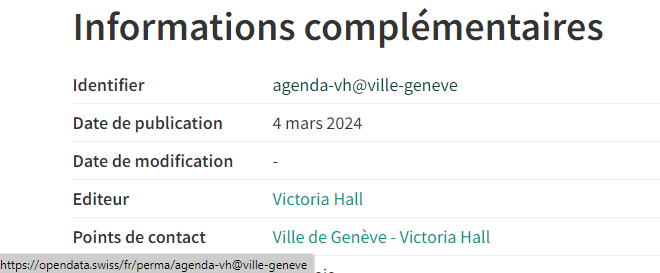
Ressource associée
Dans cette section, les éventuelles bases légales relatives aux données concernées sont saisies, par exemple les lois et les ordonnances. S’il s’agit de la base légale, veuillez insérer les termes suivants dans les champs linguistiques : « Rechtliche Grundlagen » (DE), « Base légale » (FR), « Basi legali » (IT) et « legal basis » (EN). Pour ce faire, insérez un lien vers le document concerné sur Fedlex ou vers la ressource en ligne correspondante qui contient le texte. En outre, il est possible de créer un lien vers des ressources associées qui ne correspondent pas au champ Relation qualifiée, par exemple un matériel supplémentaire tel qu’un article, un exemple ou une documentation.

Image
Attention : ce champ n’est pas visible sur opendata.swiss. Liens vers des petites images illustrant le contenu du jeu de données. Des liens vers trois images au maximum peuvent être ajoutés par jeu de données.

Versions
Attention : ces champs ne sont pas visibles sur opendata.swiss.. Sous le champ Version, vous pouvez saisir le numéro de version de votre jeu de données. Dans le champ Notes de version, vous pouvez saisir des informations supplémentaires sur le jeu de données.
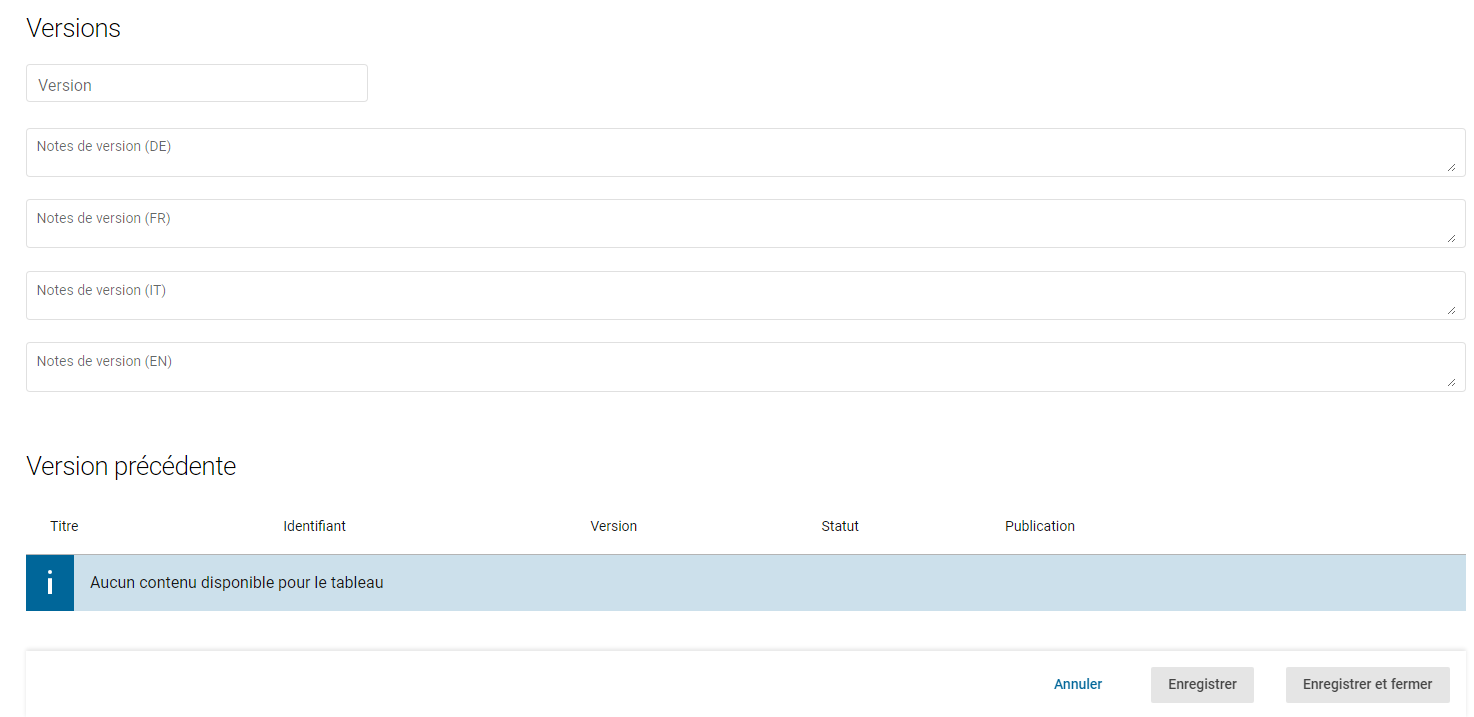
Vous avez terminé la saisie des champs de métadonnées pour la description du jeu de données. Vous pouvez maintenant enregistrer et fermer la saisie des champs de métadonnées. L’étape suivante consiste à ajouter au moins une ressource au jeu de données.
Description des ressources
Lorsque vous avez terminé de saisir les métadonnées de votre jeu de données, vous devez ensuite ajouter une ou plusieurs distributions à votre jeu de données. Enregistrez et fermez les métadonnées du jeu de données, sélectionnez l’onglet Distributions et cliquez sur le bouton Créer pour accéder au formulaire web de description de la distribution.

Distribution - Détails
La saisie d’une distribution fonctionne de manière similaire à celle du jeu de données : choisissez un identifiant approprié de votre système source, saisissez le titre et la description. Pour les versions multilingues, les règles sont les mêmes que pour le jeu de données : tous les organes fédéraux doivent saisir les informations au moins en allemand et en français - les quatre langues seraient toutefois préférables. Les autres organisations doivent saisir le titre et la description dans au moins une langue. Si la distribution est indépendante de la langue, ne sélectionnez aucune langue sous le champ Langue. Ici aussi, la date de publication de la distribution doit être indiquée dans le champ obligatoire date de publication.
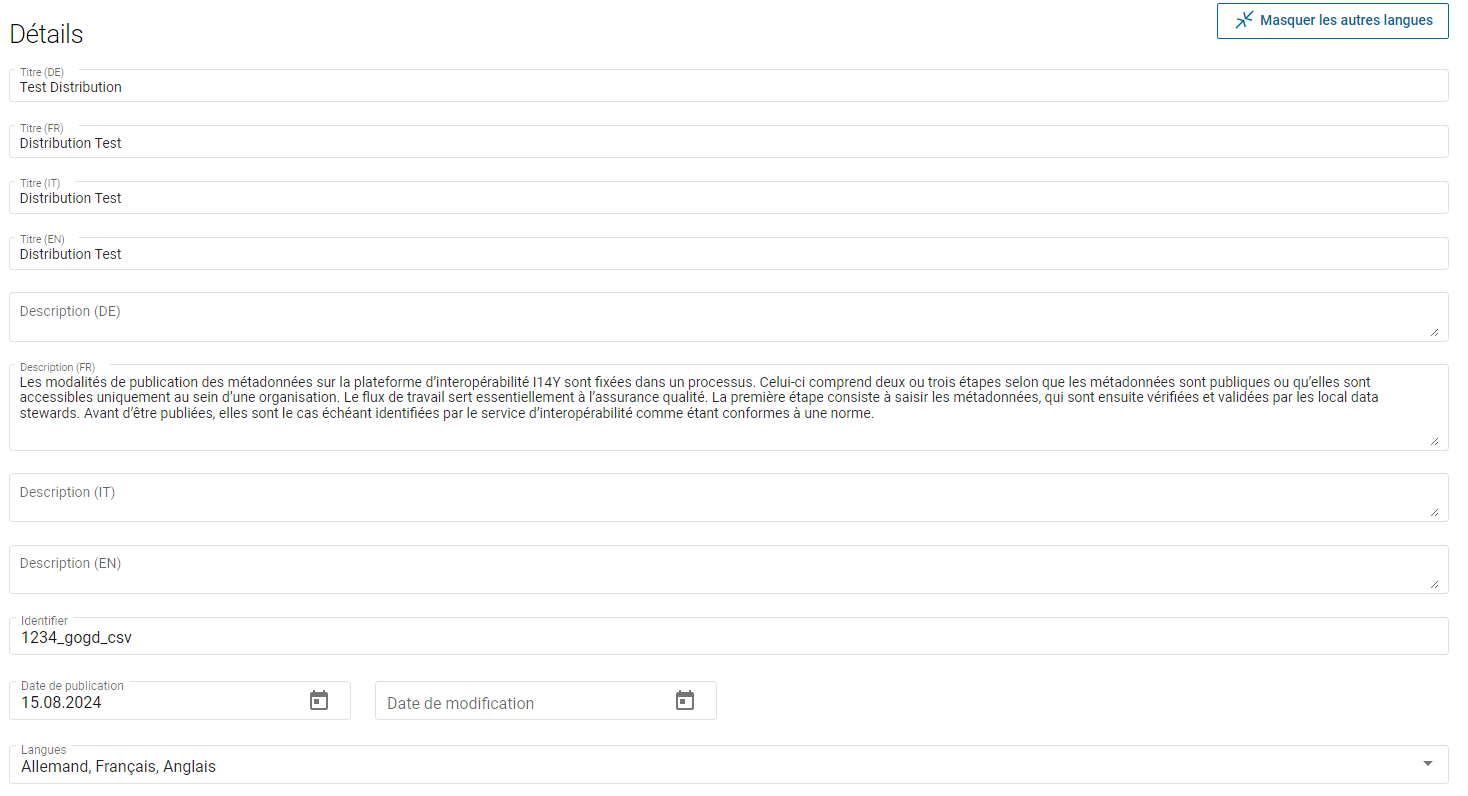
Important : chaque dataset doit avoir au moins une distribution.
Infobox: Was ist eine Distribution
Une « distribution » est une représentation spécifique d’un jeu de données. Un jeu de données peut se présenter sous la forme de plusieurs sérialisations, qui peuvent différer à de nombreux égards, par exemple en ce qui concerne le langage naturel, le type de média ou le format, l’organisation schématique, la définition temporelle et spatiale, le niveau de détail ou les profils (qui peuvent contenir une ou toutes les caractéristiques susmentionnées).
URL d’accès
Pour chaque distribution, vous devez indiquer sous URL d’accès une URL qui permet d’accéder à la distribution. Si l’URL permet un téléchargement direct, elle doit également être saisie comme URL de téléchargement. Pour cela, cliquer sur la case URL de téléchargement. Vous pouvez éventuellement indiquer la taille de la distribution en octets. Sous Format, sélectionnez le format de votre distribution.Si nécessaire, le type de média (anciennement type MIME) peut être spécifié. Les champs format de compression, algorithme de somme de contrôle, et somme de contrôle ne sont actuellement pas visibles sur opendata.swiss.Pour plus d’informations sur ces champs, voir le manuel de I14Y.
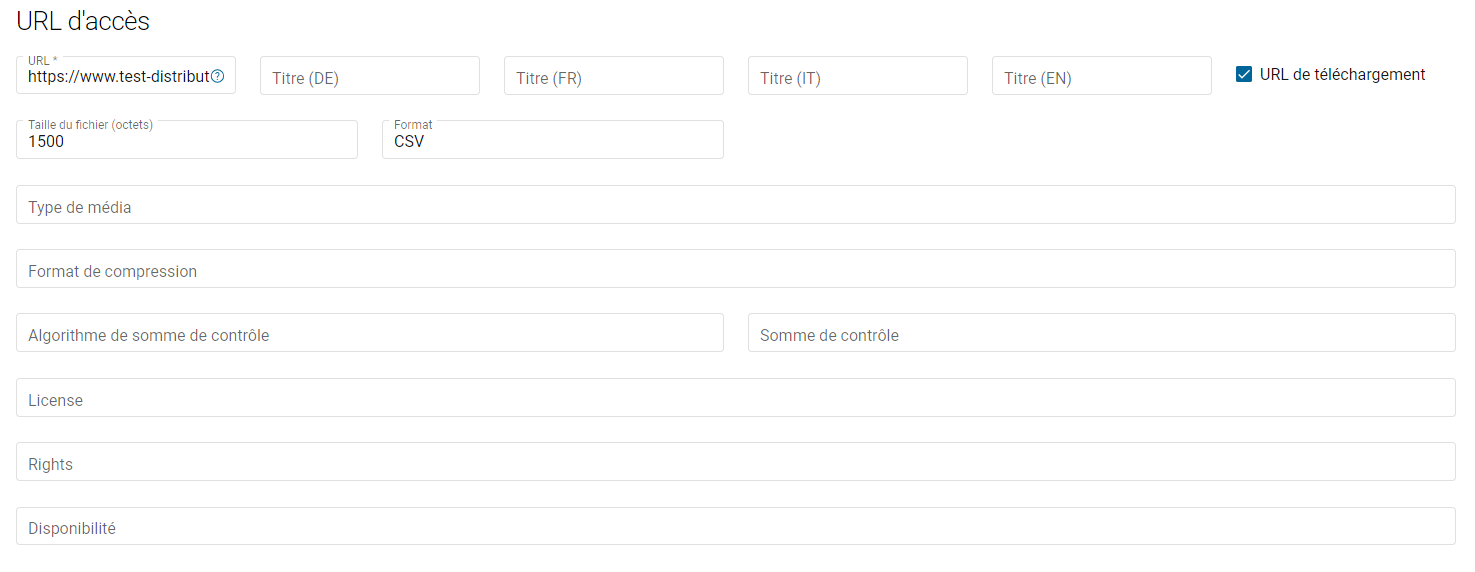
Dans le champ Licence, vous devez indiquer les conditions d’utilisation du jeu de données conformément aux Conditions d’utilisation sur opendata.swiss.Sélectionnez celles qui s’appliquent dans la liste déroulante. Les champs Rights et Disponibilité ne sont pas visibles sur opendata.swiss. Pour plus d’informations sur ces champs, voir le manuel de I14Y.

Couverture
La distribution peut être caractérisée par période. Pour ce faire, saisissez la date « Du “ et ” À » dans le calendrier.
Dans le champ Résolution temporelle, il est possible de saisir la période minimale qui peut être représentée dans la distribution. Si le jeu de données est une série chronologique, cela doit correspondre à la période entre les éléments de la série. Pour les autres types de jeux de données, cette propriété indique généralement la plus petite différence temporelle entre les éléments du jeu de données. Il est préférable d’utiliser une notation uniforme selon https://www.w3.org/TR/xmlschema11-2/#duration, par exemple : P1D (résolution d’un jour), P1M (un mois), P1Y (un an).

Conforme à
Le champ Conforme à permet de saisir des spécifications techniques relatives à la distribution correspondante. Pour cela, insérez un lien vers le document correspondant, par ex. vers la description d’une norme sur eCH.

Documents
Dans le champ Documents, vous pouvez saisir d’autres documents qui ont un lien direct avec la distribution correspondante, par exemple un lien vers un article scientifique, un mode d’emploi ou un texte de fond.

Important: Veuillez tenir compte des «Lignes directrices OGD» lors de la publication de distributions.
Terminer la description de la distribution et en ajouter d’autres
Vous avez maintenant créé votre première distribution et pouvez l’enregistrer en cliquant sur le bouton Enregistrer et fermer. Vous pouvez ajouter d’autres distributions en cliquant sur le bouton Créer. L’ajout d’autres distributions est possible à tout moment.
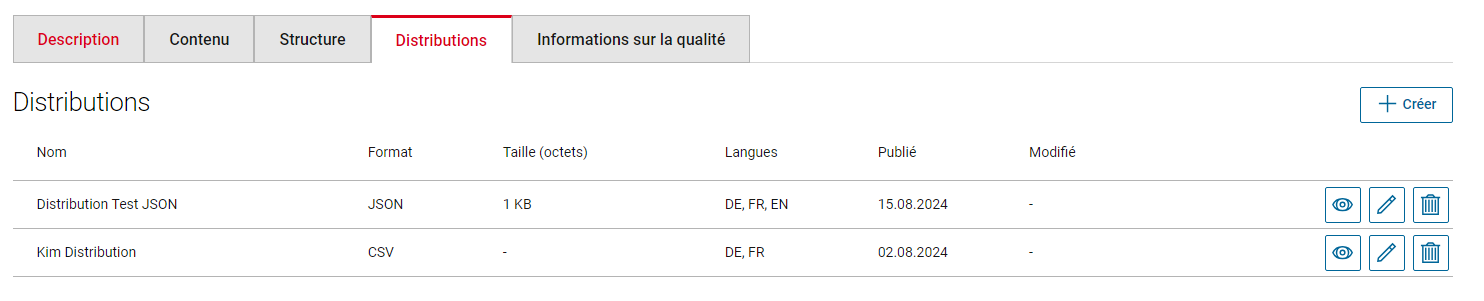
Contrôle du jeu de données
Consultez la description du jeu de données et de ses distributions dans la vue détaillée : Si tous les champs sont remplis comme souhaité, vous pouvez publier votre jeu de données.
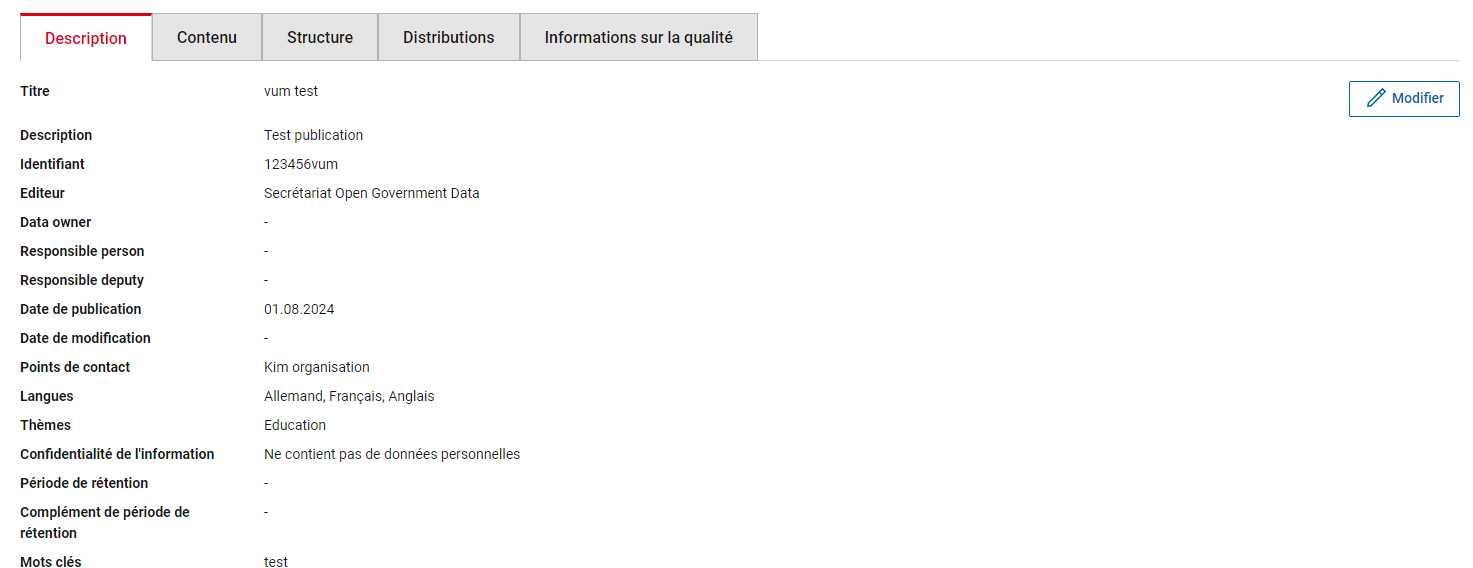
Modfifier le statut
Important : la description suivante s’applique aux personnes ayant le rôle de Local Data Steward. S’il n’est pas possible de définir le statut d’enregistrement, contactez une personne ayant le rôle de Local Data Steward dans votre organisation. Vous trouverez des informations sur les rôles ici.
Dans la vue détaillée, vous pouvez voir le statut de votre description. Le statut actuel est Initial. Vous devez modifier ce statut en cliquant sur le bouton Proposer un statut d’enregistrement et en sélectionnant l’option Candidat.

Ensuite, l’entrée peut être placée sur Enregistré. Proposez maintenant la publication sur I14Y, en faisant passer le canal de Intern à I14Y. Le service d’interopérabilité vérifiera les métadonnées et les publiera ensuite. En cas de problème ou de retard, contactez le service d’interopérabilité.
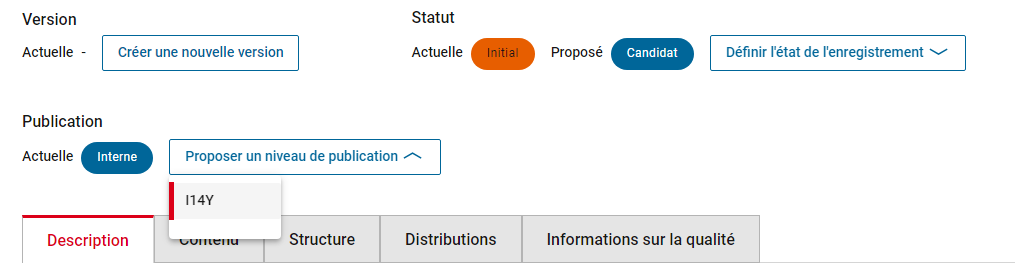

Veuillez nous, informer lorsque les jeux de données sont prêts à être vérifiés. Nous contrôlerons ensuite vos jeux de données. Veuillez noter que vos jeux de données ne peuvent pas être modifiés durant la phase de vérification.
Vous trouverez des informations sur le processus dans le manuel de I14Y.
Publication du jeu de données
Vous pouvez voir si le jeu de données a été publié sur I14Y en consultant le statut de la publication en haut à droite. Celui-ci indique Actuelle I14Y. Le jeu de données peut maintenant être harvesté par opendata.swiss. Veuillez informer l’équipe du Secrétariat OGD, lorsque vos jeux de données sont prêts pour la première publication sur opendata.swiss.

Contrôle du jeu de données dans le frontend
Dès que votre jeu de données a été publié sur I14Y et harvesté par opendata.swiss, il peut également être consulté dans le frontend de opendata.swiss. Si vous publiez vos jeux de données pour la première fois sur opendata.swiss, vous avez la possibilité de les mettre en ligne et de les contrôler d’abord dans l’environnement de test. Discutez avec l’équipe du Secrétariat OGD pour savoir si les jeux de données doivent être mis en ligne directement dans l’environnement de production ou d’abord dans l’environnement de test. Vous trouverez vos jeux de données sous votre organisation sur opendata.swiss.
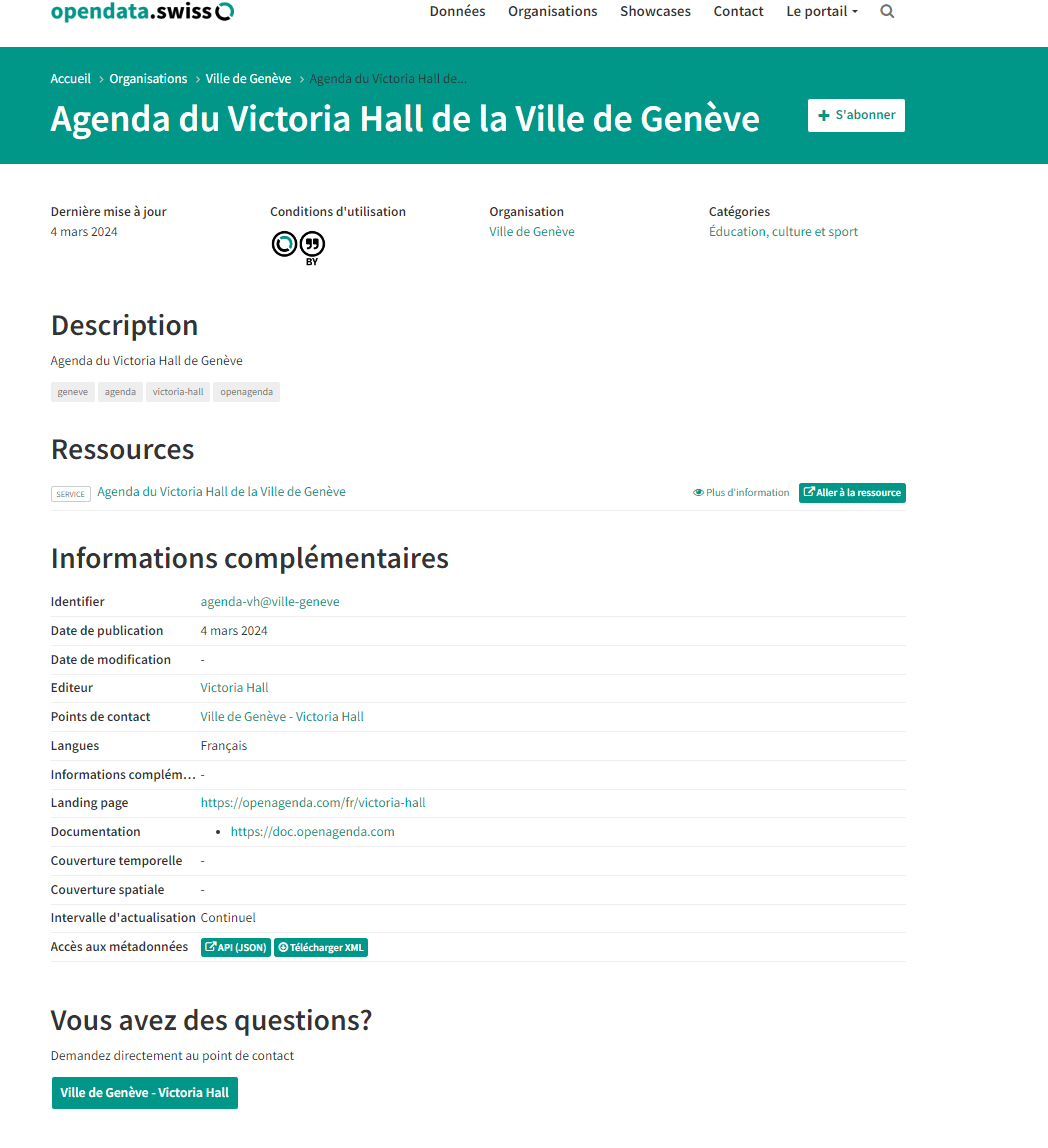
Support
Vous avez une question sur la saisie manuelle de votre jeu de données? Écrivez-nous à et nous nous ferons un plaisir de vous aider.
En savoir plus
DCAT-AP-CH (Lien, anglais) – Description du standard de données DCAT-AP-CH actuellement utilisé par opendata.swiss
